項目一覧
(確認したい項目をクリックしてください)
- 画像がアップロードできない
- 画像が消えた
- 画像が消えない
- 画像の縮小・拡大について
- 画像を2枚横並びに表示
- 画像の上下に空白ができる
- 画像ボタンを押しても画像が表示されない
- 画像が鮮明でない
- 画像の枠や影を削除ご希望
- 画像の一部がはみ出て表示される
- 画像が回転してしまう
画像がアップロードできない
下記ヘルプページをご確認ください。- 【Help】画像がアップロードできない
画像が消えた
画像管理一覧より画像を削除すると、記事内の画像も非表示となります。また、画像フォルダを削除するとフォルダ内の画像も一緒に削除されます。
なお、一度削除された画像は復活できませんので、再アップロードをお願いします。
画像が消えない
画像管理一覧より削除いただいた画像が記事内に表示されたままの場合、ご利用いただいているブラウザのキャッシュ等が影響している可能性がございます。
キャッシュ削除までに数日時間がかかる場合がございますので、ご了承ください。
なお、数日経過しても表示される場合は、ブラウザの強制再読み込みをお試しいただくか、
その他のブラウザで再度ご確認ください。
画像の縮小・拡大
「サムネイル設定」機能をご利用ください。詳細は下記ヘルプページをご確認ください。※サイズの小さい画像を拡大すると画像が荒くなる場合がございます
- 【Help】画像サイズ設定(サムネイル)
画像を2枚横並びに表示
HTMLエディタで「記事を書く」画面の画像ボタンを押して画像投稿をする場合、一枚目の画像を「左寄せ」で記事内に表示させ、2枚目は「指定なし」に設定すると
画像は横位置で並んで表示されます。画像の配置方法は、こちらをご確認ください。
ただし、画像サイズが大き過ぎるとブログ内の表示が崩れる事もあります。
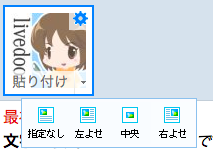
画像の上下に空白ができる
画像の回り込み設定を「左よせ」で画像を縦並びにすると起こる症状です。画像の「左よせ」は、画像の右側に文字の入力が可能な設定ですが、
文字を入れずに画像を下に入れるには、改行でカーソルを下まで移動する必要が生じます。
この時入力した改行が記事投稿後、閲覧するブラウザの種類によっては、空白が表示されます。
画像を続けて上下に表示させる場合は、画像の回り込み設定を「指定なし」にします。
※画像の右側に文字を入力し表示させる場合は、「左よせ」の設定です。
画像の配置方法は、こちらをご確認ください。
画像ボタンを押しても画像が表示されない
投稿画面から画像を選択する「画像」ボタンを押しても、投稿欄に横並び8枚のサムネイル画像が表示されない場合は、
ブラウザのキャッシュが影響をしている場合があります。
CtrlキーとF5キーを同時に押して強制更新を行うことで、
画像が表示される場合もあります。
Macの場合はCommand+Shift+R
また、現在使用しているブラウザ以外のブラウザでも確認してみてください。画像が鮮明でない場合
下記ヘルプページをご参照ください。
- 【Help】画像最適化設定
画像の枠や影を削除
画像の枠や影を削除するためには、CSS・HTML編集が必要となりますが、ブログデザインや記事のCSS・HTML編集に関しましては、 サポートガイドライン記載の通り
サポート対応の範囲外です。
お客様ご自身にてご確認・操作をお願いします。
操作手順等詳細は下記ヘルプページをご確認ください。
- 【Help】画像の枠や影を削除
画像の一部がはみ出て表示される
ブログデザインによっては、画像サイズの調整機能がございませんので、大きい画像をアップロードしますと、画像の一部がはみ出て表示されます。
デザイン選択画面1ページ目上部のテンプレートは、比較的新しいデザインであり、サイズを自動的に変更して表示させることが可能でございます。
比較的新しいデザインの例
- デフォルト2019
- NostalgicBeach
- SAKURA
なお、現在ご利用いただいているデザインをご利用希望の場合は、画像のサムネイルのサイズを調整いただくと、お好みのサイズに改善されますので、お試しください。
※サムネイルのサイズ設定後に、アップロードされた画像より、適用されます。
画像が回転してしまう
Exif情報の設定で「除去しない」を選択いただいていることが影響している可能性があります。
「除去する」に設定変更いただくことで、改善される可能性がありますので、以下手順で設定変更後に再度画像アップロードをお試しください。
- ブログ管理画面にログイン
- 「ブログ設定」をクリック
- 「投稿設定」をクリック
- 「画像最適化設定」のExif情報で「除去する」を選択
- 画面下部の「設定する」をクリック
- 再度画像をアップロード
- 記事に貼り付けて、回転されるか確認
※設定変更後にアップロードした画像から適用されます。
撮影した画像には、Exif情報という写真用のメタデータが含まれており、その情報が画像アップロードや表示に影響します。
撮影時に画像が回転しているデータ(情報)として保存されており、そのデータがライブドアブログへアップロード時に除去されないことで、回転して表示されていることが考えられます。
撮影時に画像が回転しているデータ(情報)として保存されており、そのデータがライブドアブログへアップロード時に除去されないことで、回転して表示されていることが考えられます。
突然回転するようになった場合、端末などによって持っているExifの情報が異なるため、お客さまが現在使用している端末、カメラアプリの仕様や設定などの変更が影響していることもございます。

